Schopnosť pozrieť sa na zápästie, aby ste si mohli pozrieť všetky prichádzajúce upozornenia, je dostatočným dôvodom na zváženie prevzatia inteligentných hodiniek. Máte však k dispozícii aj množstvo ďalších výhod. Okrem toho, že budete môcť sledovať svoje cvičenia, môžete napríklad sledovať spánok pomocou Google Pixel Watch a takmer všetkých moderných inteligentných hodiniek alebo fitness trackerov.
Ako sledovať spánok pomocou Google Pixel Watch
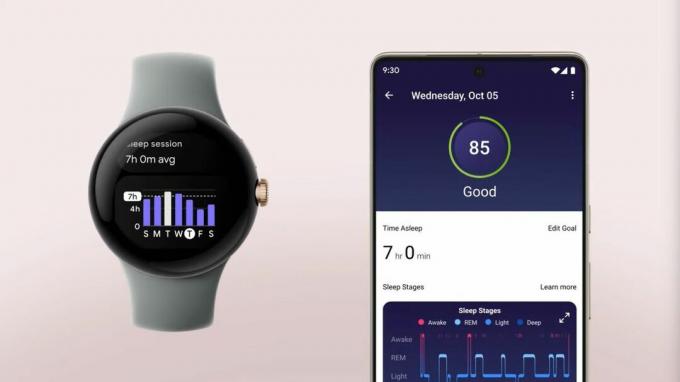
Možno budete prekvapení, keď zistíte, že ak chcete sledovať spánok pomocou Google Pixel Watch, v skutočnosti nemusíte robiť nič. Jedinou výnimkou je, že budete musieť prejsť a uistiť sa, že aplikácia Fitbit je správne nastavená, čo sa robí pri prvom nastavení Pixel Watch.
Podľa Stránka podpory Fitbit, Pixel Watch „automaticky zistia váš spánok, keď nosíte svoje zariadenie do postele“. Odporúča sa tiež, aby bol remienok na hodinkách Pixel Watch priliehavý, ale nie príliš tesný ani príliš voľný. V opačnom prípade nemusia byť zhromaždené informácie presné.
Nakoniec Google odporúča že na to, aby hodinky Pixel Watch presne sledovali spánok počas celej noci, musíte ich mať nabité aspoň na 30 %. Vďaka schopnostiam rýchleho nabíjania Pixel Watch dosiahnete 50 % za približne 30 minút. Hodinky by ste však mohli hodiť na nabíjačku aj v čase, keď ste si odpočinuli, skôr než si položíte hlavu na vankúš.
Ako nastaviť režim večierky na hodinkách Pixel Watch
Niečo, čo by ste mohli chcieť zvážiť pri pokuse o sledovanie spánku pomocou Pixel Watch, je povoliť režim večierky. Toto je oddelené od Režim pred spaním nájdený na najlepšie telefóny s Androidom ale dosahuje podobný účel. Keď je táto možnosť povolená, obrazovka sa vypne a všetky prichádzajúce upozornenia budú pozastavené, kým nevypnete režim večierky.
1. Zobuďte hodinky Pixel Watch.
2. Potiahnite prstom smerom nadol na ciferníku, čím sa zobrazí panel Rýchle nastavenia.
3. Klepnite na ikonu Režim pred spaním (mesiac a hviezdy) ikonu.
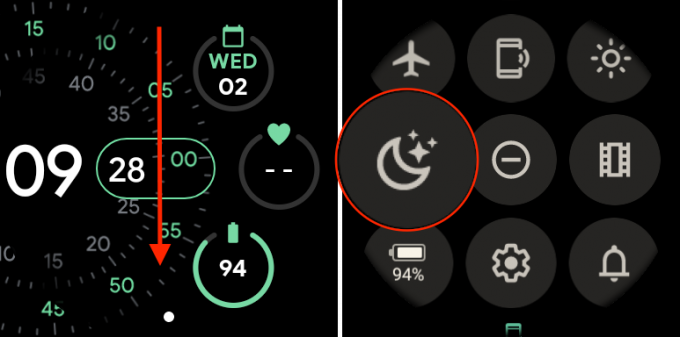
4. Posuňte zobrazenie nadol a klepnite na OK tlačidlo.
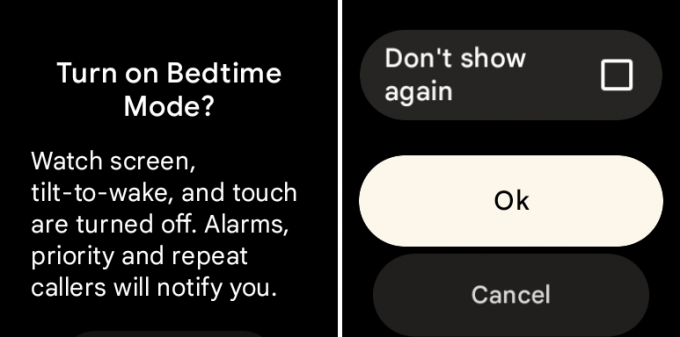
Žiaľ, nezdá sa, že by Google neposkytoval žiadne možnosti na automatické zapnutie režimu večierky. Tiež nie je prepojená s funkciou režimu večierky v rámci digitálnej rovnováhy vo vašom telefóne. Dúfame, že sa to v budúcom vydaní softvéru zmení, ale momentálne je to váš najlepší kurz Cieľom akcie je zvyknúť si túto funkciu na svojom Pixeli manuálne zapínať a vypínať Sledujte.
Nastavte si plán spánku pre hodinky Pixel Watch
Jednou z najdôležitejších vecí, ktoré môžete urobiť pre zlepšenie svojho celkového zdravia, je zabezpečiť si dostatok spánku každú noc. Podľa CDC, sa odporúča, aby dospelí vo veku od 18 do 60 rokov spali aspoň 7 hodín za noc. Od roku 2016 Fitbit ponúkol možnosť nastaviť a používať plán spánku v rámci svojej mobilnej aplikácie a ako sa dá očakávať, funguje aj s Pixel Watch.
Pri nastavovaní spánkového plánu sa môžete pokúsiť splniť a udržiavať „konzistentné spánkové vzorce“. To sa dosiahne nastavením času spánku a prebudenia, ale pokiaľ ste ešte nepoužili jeden z nich najlepšie Fitbits v minulosti ste to museli pre svoje Pixel Watch nastaviť manuálne.
1. Otvor Fitbit aplikáciu v telefóne spárovanom s hodinkami Pixel Watch.
2. Na spodnom paneli nástrojov klepnite na Dnes tab.
3. Posuňte zobrazenie nadol a klepnite na Spánok dlaždice (pravdepodobne označené ako Noste Fitbit do postele).
4. V pravom hornom rohu klepnite na Nastavenia (prevodový stupeň) ikonu.
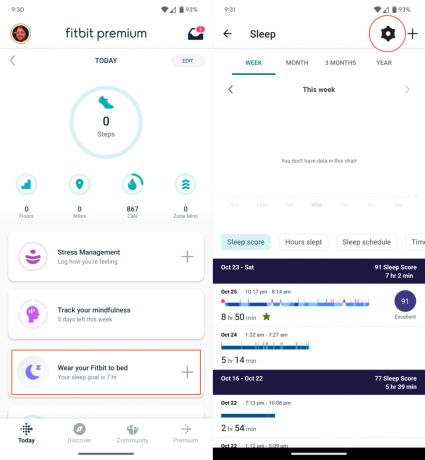
5. Klepnite Čas spánku cieľ.
6. Zadajte hodiny a minúty, ktoré chcete nastaviť ako svoj cieľ.
7. Klepnite na ikonu OK tlačidlo.
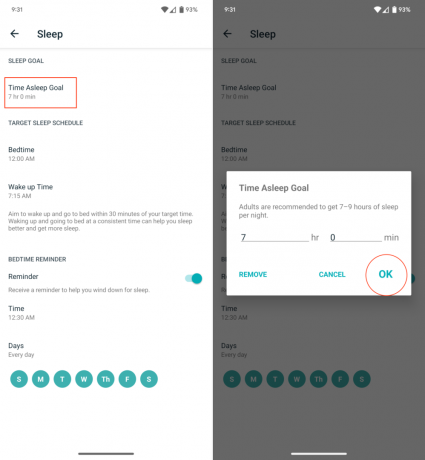
8. Pod Cieľový plán spánku sekcie, klepnite na Pred spaním.
9. Nastavte si čas, kedy chcete ísť každý deň spať.
10. Klepnite OK.
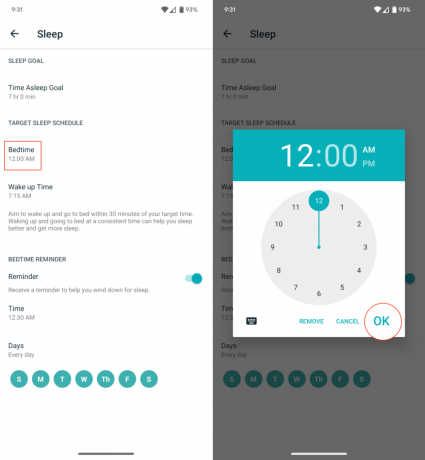
11. Klepnite Wake up Time.
12. Nastavte čas, kedy chcete každý deň vstávať.
13. Klepnite OK.
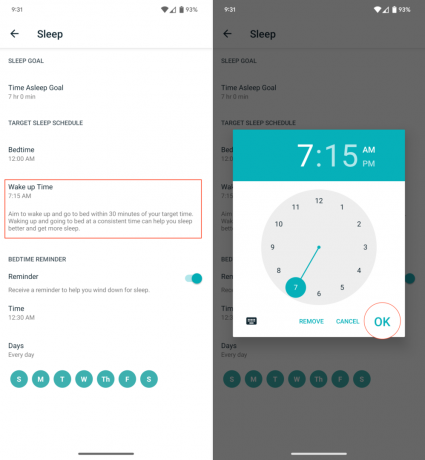
Aj keď sa tým vytvorí plán spánku pre vás a vaše hodinky Pixel, aplikácia Fitbit tiež ponúka možnosť nastaviť si pripomienky, kedy by ste mali začať utíšiť. Toto všetko je k dispozícii na stránke Nastavenia spánku, na ktorú sme prešli vyššie.
1. Pod Pripomienka pred spaním klepnite na prepínač vedľa Pripomenutie k Zapnuté pozíciu.
2. Klepnite Čas.
3. Nastavte čas, kedy chcete byť upozornení.
4. Pod Dni vyberte dni, kedy chcete aktivovať Pripomenutie pred spaním.
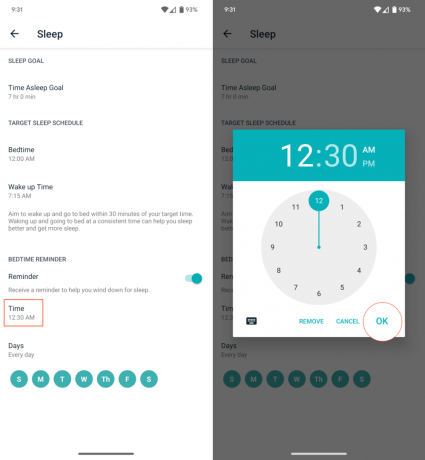
Skontrolujte údaje o spánku
1. Stlačte tlačidlo koruna na hodinkách Pixel Watch.
2. Prejdite nadol a klepnite na Fitbit dnes.
3. Prejdite úplne nadol a klepnite na Spánok kartu.
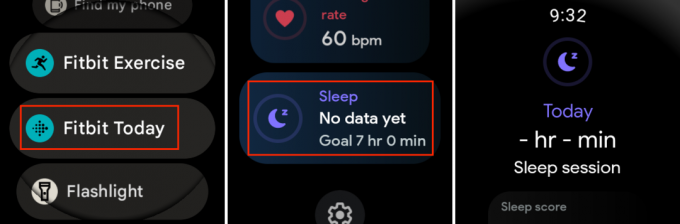
Odtiaľ vám budú hodinky Pixel Watch zobrazovať najrelevantnejšie informácie týkajúce sa spánku v predchádzajúcej noci. Zahŕňa to, ako dlho ste spali, vaše celkové skóre spánku spolu s rôznymi fázami spánku, ktoré ste zažili počas noci. Napríklad budete môcť vidieť, koľko REM, hlbokého a ľahkého spánku ste boli schopní získať, spolu s tým, ako dlho ste boli hore.
Prístup k týmto informáciám je možné vykonať aj bez toho, aby ste skutočne otvorili aplikáciu Fitbit Today na hodinkách Pixel Watch. Namiesto toho je k dispozícii dlaždica spánku, ktorá je predvolene povolená a umožňuje vám posúvať prstom doľava z hlavného ciferníka, kým neuvidíte dlaždicu. Potom si môžete zobraziť rovnaké informácie, ako keby ste otvorili Fitbit Today.
Keďže so všetkými údajmi o vašom zdraví a kondícii pracuje aplikácia Fitbit, znamená to aj to, že si údaje o spánku môžete prezerať z telefónu.
1. Otvor Fitbit aplikáciu v telefóne spárovanom s hodinkami Pixel Watch.
2. Na spodnom paneli nástrojov klepnite na Dnes tab.
3. Posuňte zobrazenie nadol a klepnite na Spánok dlaždice (pravdepodobne označené ako Noste Fitbit do postele).
Ako by ste mohli očakávať, z aplikácie v telefóne máte prístup k oveľa väčšiemu počtu údajov, než len prezerať si informácie na hodinkách Pixel Watch. Zo svojho telefónu môžete získať prehľad o sledovaní spánku za posledný týždeň, mesiac, tri mesiace a rok. K dispozícii sú tiež tlačidlá na prepínanie medzi rôznymi metrikami – skóre spánku, počet hodín spánku, plán spánku a čas vo fázach spánku.

Pod grafom sa môžete pozrieť na najnovšie zaznamenané relácie sledovania spánku. A klepnutím na každý z nich získate podrobnejšie informácie, počnúc skóre spánku v hornej časti.

K dispozícii sú tri sekcie – Time Asleep, Deep a REM a Restoration – každá z nich môže byť rozšírená, aby ste videli ešte viac informácií, než by ste očakávali. Napríklad, Reštaurovanie časť zobrazuje vašu srdcovú frekvenciu počas spánku, „odhadovanú variáciu kyslíka“ a ako dlho ste boli počas noci nepokojní.
Sledovanie spánku sa vykonáva automaticky
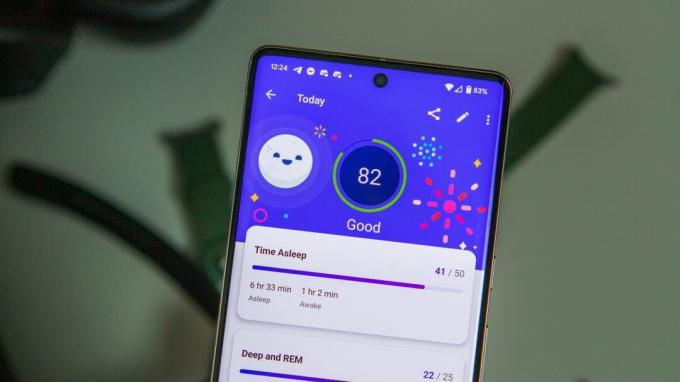
Pokiaľ ide o to, že chcete sledovať spánok pomocou Google Pixel Watch, chápeme, ak trochu zaváhate, pretože všetko sa robí automaticky. Je to však ďalší dôvod, prečo má hlboká integrácia Fitbit s Pixel Watch zmysel. Fitbit ponúka možnosť sledovať váš spánok už roky, takže Google urobil vedomé rozhodnutie nechať Fitbit zvládnuť funkciu sledovania zdravia svojich prvých inteligentných hodiniek.
Ešte jedna vec, na ktorú by sme chceli upozorniť, je, že aj keď je pekné mať inteligentné hodinky schopné sledovať váš spánok, nie je to práve najpresnejšia metóda. To nie je klepanie na Pixel Watch alebo iné inteligentné hodinky, ale tieto zariadenia nie sú navrhnuté tak, aby úplne nahradili certifikované zdravotnícke pomôcky. Ak si všimnete, že s vami alebo s vašimi údajmi nie je niečo v poriadku, obráťte sa na zdravotníckeho pracovníka a nespoliehajte sa len na samotné inteligentné hodinky.

Google Pixel Watch
Nielen pre upozornenia
Pixel Watch sú najnovšie inteligentné hodinky, ktoré ponúkajú vynikajúce výhody sledovania zdravia a kondície pre vaše zápästie. Teraz môžete sledovať všetko od cvičení až po to, ako dobre ste spali, a ďalšie.
